Létrehozása és használata egy levelezési lista az MS Outlook, szoftverek, webes technológiák
Outlook lehetővé teszi, hogy levelezési listák. ami nem más, mint a beállított a kapcsolatok vagy csoportok konfigurálva, akkor hívja. Tehát, ha legközelebb egy embercsoport, hogy küldjön e-mailt a gyakori, hozzon létre egy levelezési lista, egy az alábbiakban ismertetjük.
Lépéseket, hogy létrehozzon egy levelezési lista
Mielőtt elkezdem, azt ajánlom (és feltételezi), hogy van a legtöbb kapcsolat már felkerült a névjegyzékből. Ez csak könnyebbé teszi a dolgokat az Ön számára.
1. lépés: Kattintson a kapcsolati lapon alján a bal oldali panelen. Most kattintson a Műveletek lapján a szalagot, és győződjön meg arról, hogy az új terjesztési listát. Billentyűzet szerelmesei találják meg a Ctrl + Shift + L, mint a legjobb megoldás.

2. lépés: New window jön létre egy levelezési lista megvilágítás fülre. Adjon csoport nevét, és adja hozzá az új megválasztott tagjai a szakasz tagjai.

3. lépés: Kattintson duplán a kívánt neveket adni, vagy válassza ki és kattintson a felhasználói gombot.
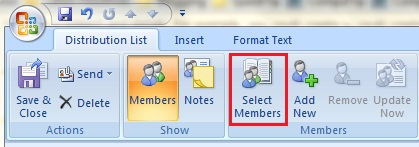
Ön is használja az Új ikonra kattintva adja hozzá a felhasználók, akik nem szerepelnek a névjegyzék. Frissítése és törlése kapcsolatok további lehetőségeket.
4. lépés: A hozzáadás után a tagok akkor visszatért az ablakhoz 2. lépés Kattintson a Mentés és bezárás gombra. Ahhoz, hogy használhassa az első levelezési listán.

Nézd meg a fenti képen. Létrehoztam egy lista több vezető tagja a technológia és a nevét nem tudom használni, hogy tegye minden csoportban.
Megjegyzés: Bármikor megváltoztathatja a lista navigáció Kapcsolatok> Select csoport, és a következő lépéseket 2-től 4 vagy megtalálja a megfelelőt.
A használata egy levelezési lista?

következtetés
Dolgokat nem tud ennél egyszerűbb, ha kell e-mailt küldeni a csoporthoz, és akkor. Hozhat létre, mint sok listákat, amennyit csak akar, és használja őket a rugalmasság. A lista nem tekinthető előrehaladott vagy egy részét a másik. Sokkal több megérteni, és akkor, ha egyszer elkezd tanulni ezt a funkciót.